Link mua sản phẩm: NAS Xpenology J1900
Lưu ý: Để sử dụng được tính năng Chia sẻ hình ảnh trên NAS chúng ta cần phải đăng nhập NAS bằng tên miền.
Xem cách tạo tên miền cho NAS: Hướng dẫn cấu hình truy cập từ xa cho NAS J1900
Phần I: Cài đặt Synology Photos
Vào Package Center tìm kiếm Synology photos và Cài đặt
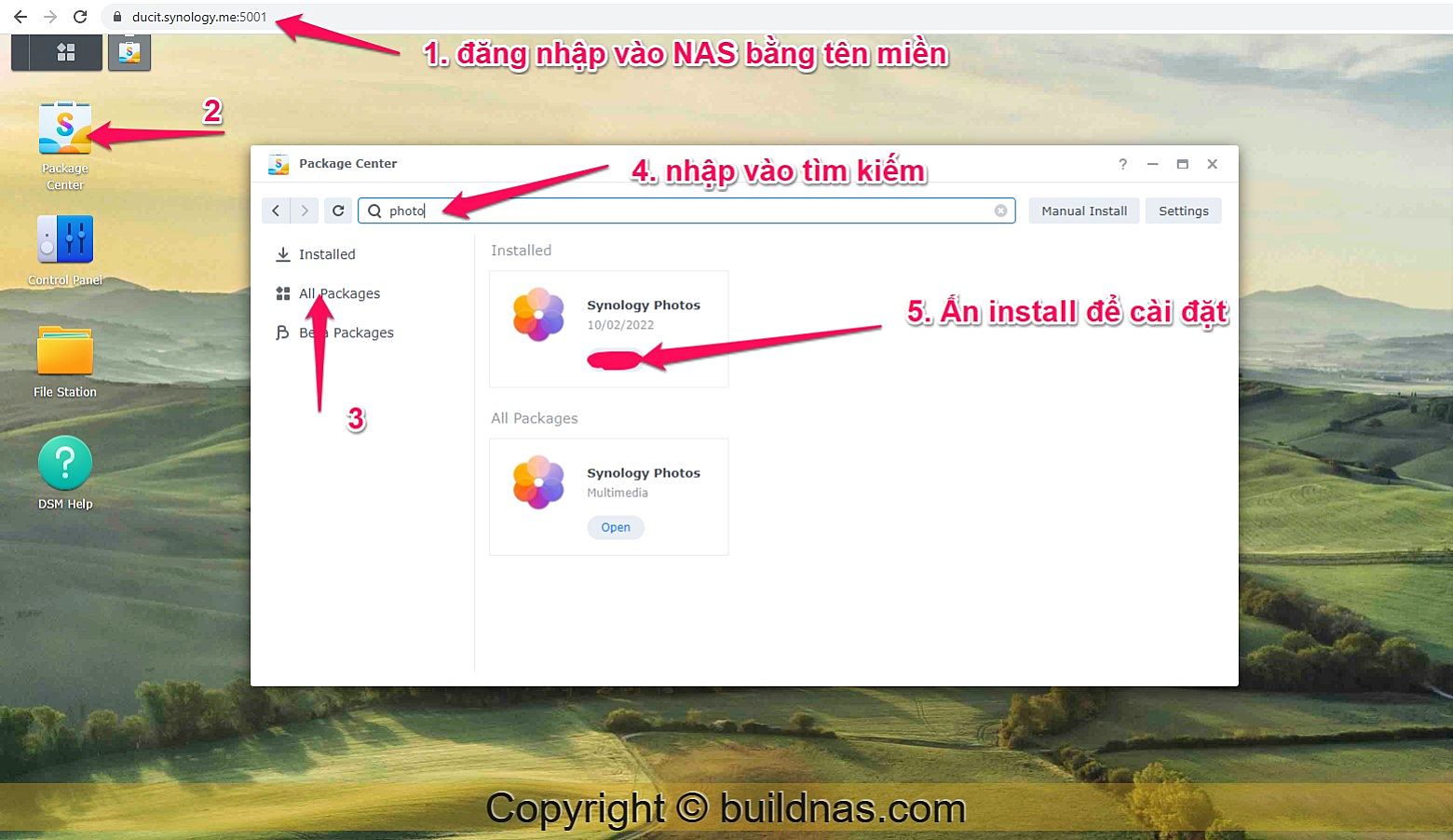
Sau khi cài xong chúng ta mở lên và thử upload ảnh lên NAS
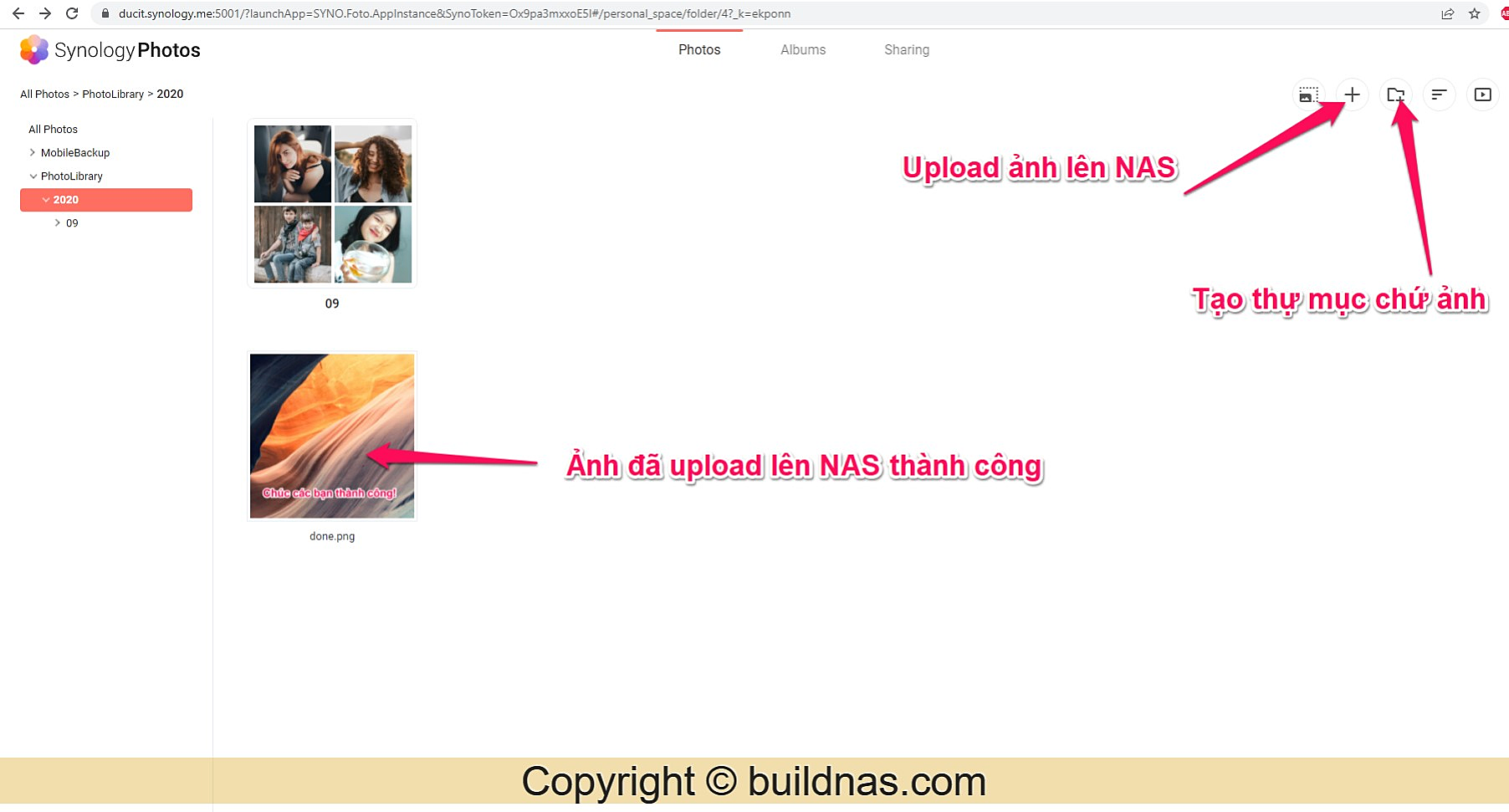
Phần II: Tạo link chia sẻ ảnh
- Tạo link trên PC
Các bạn chọn ảnh cần share và thao tác như ảnh để lấy link
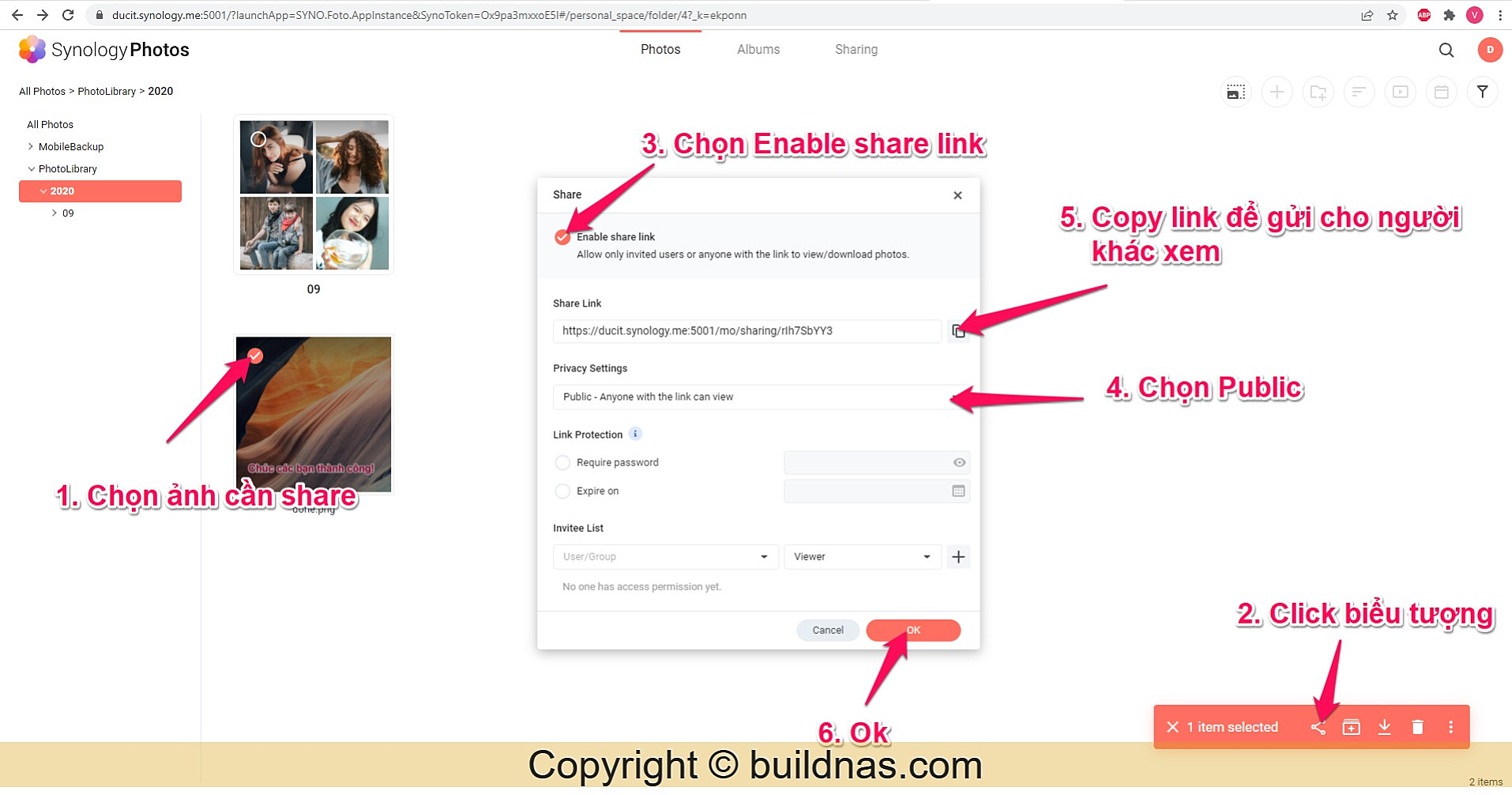
- Tạo link trên điện thoại
Chúng ta vào CH Play (đối với điện thoại Androi), Apps Store (đối với điện thoại Iphone) để tải app Synology Photos về máy.
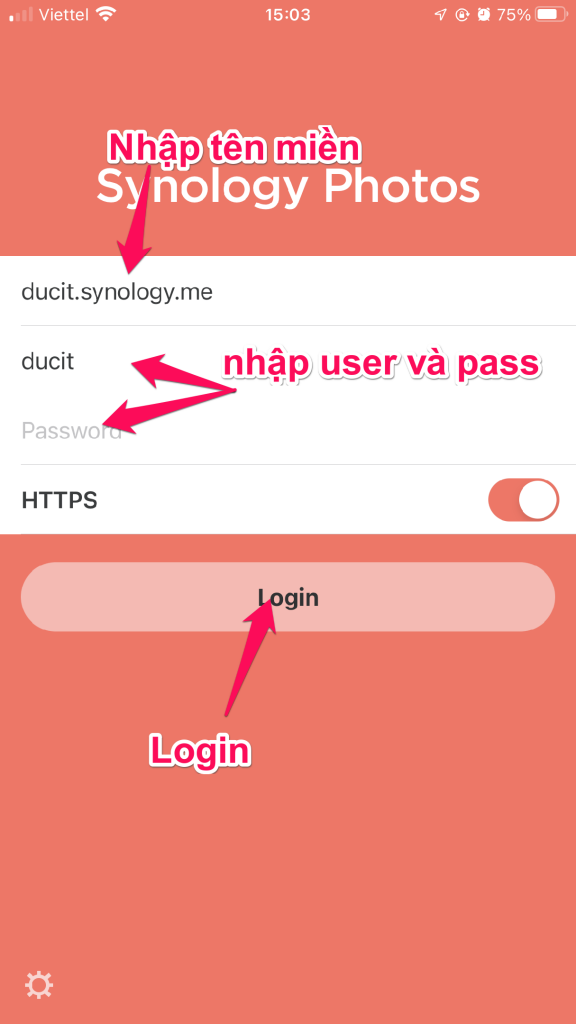
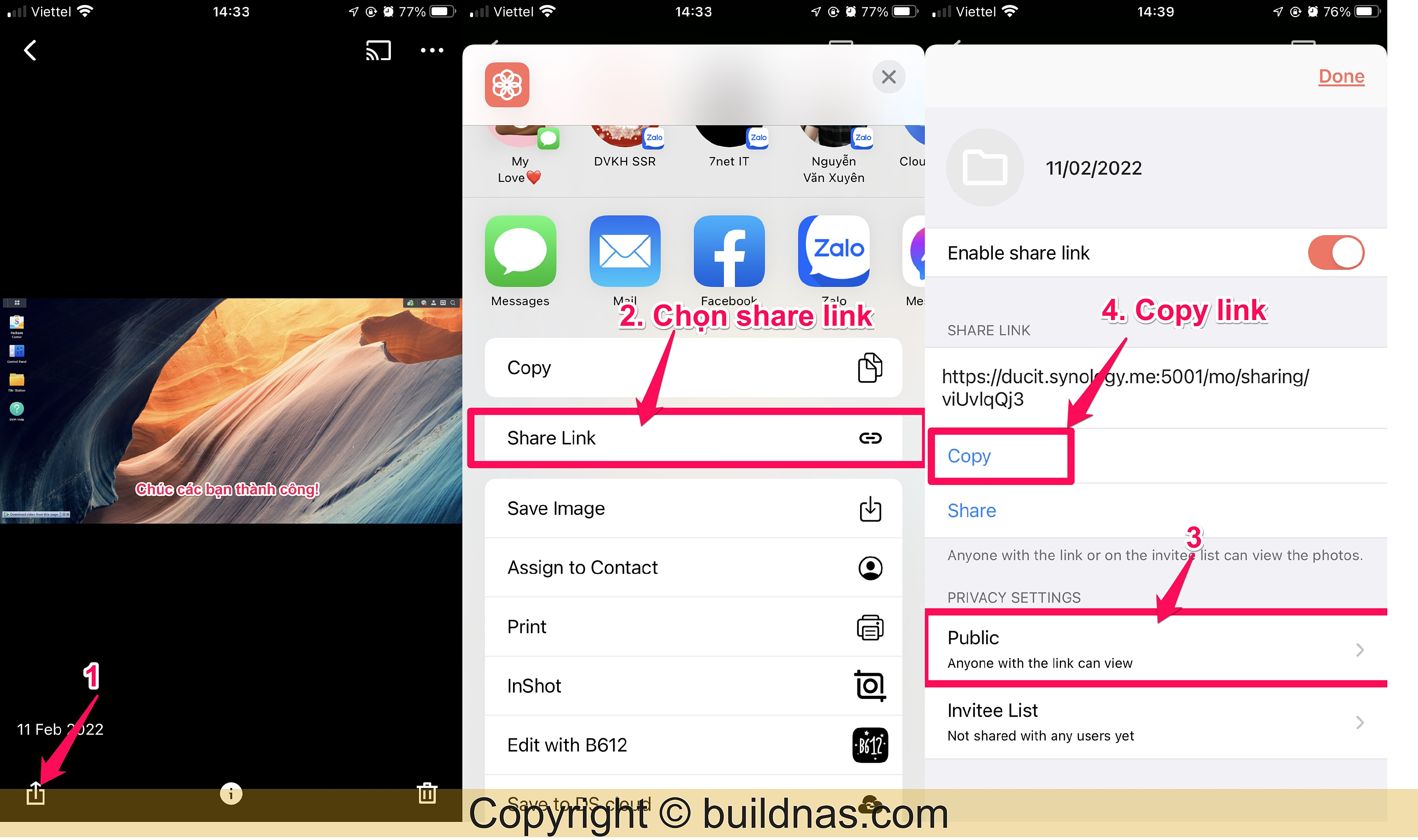
Chúc các bạn thành công!



